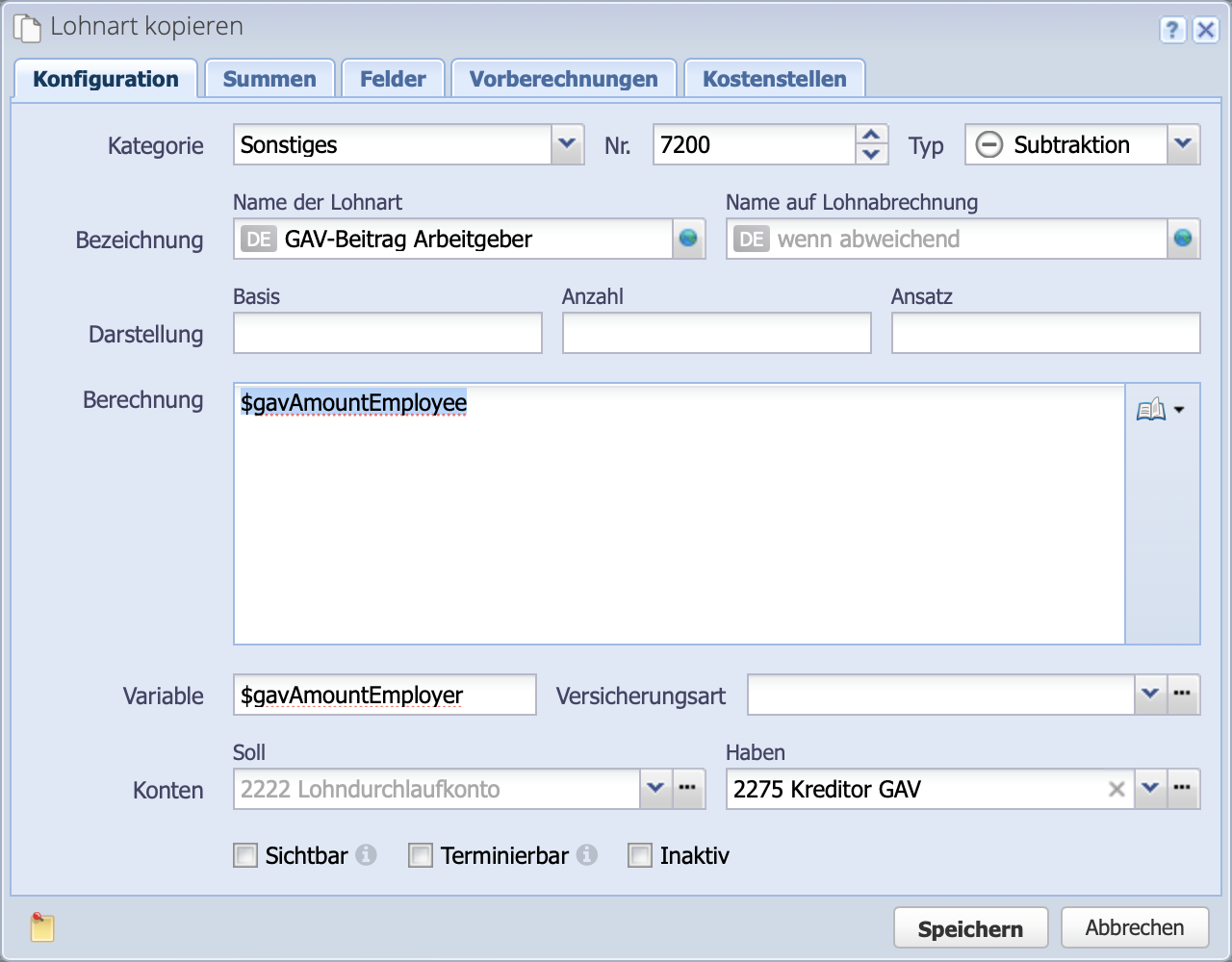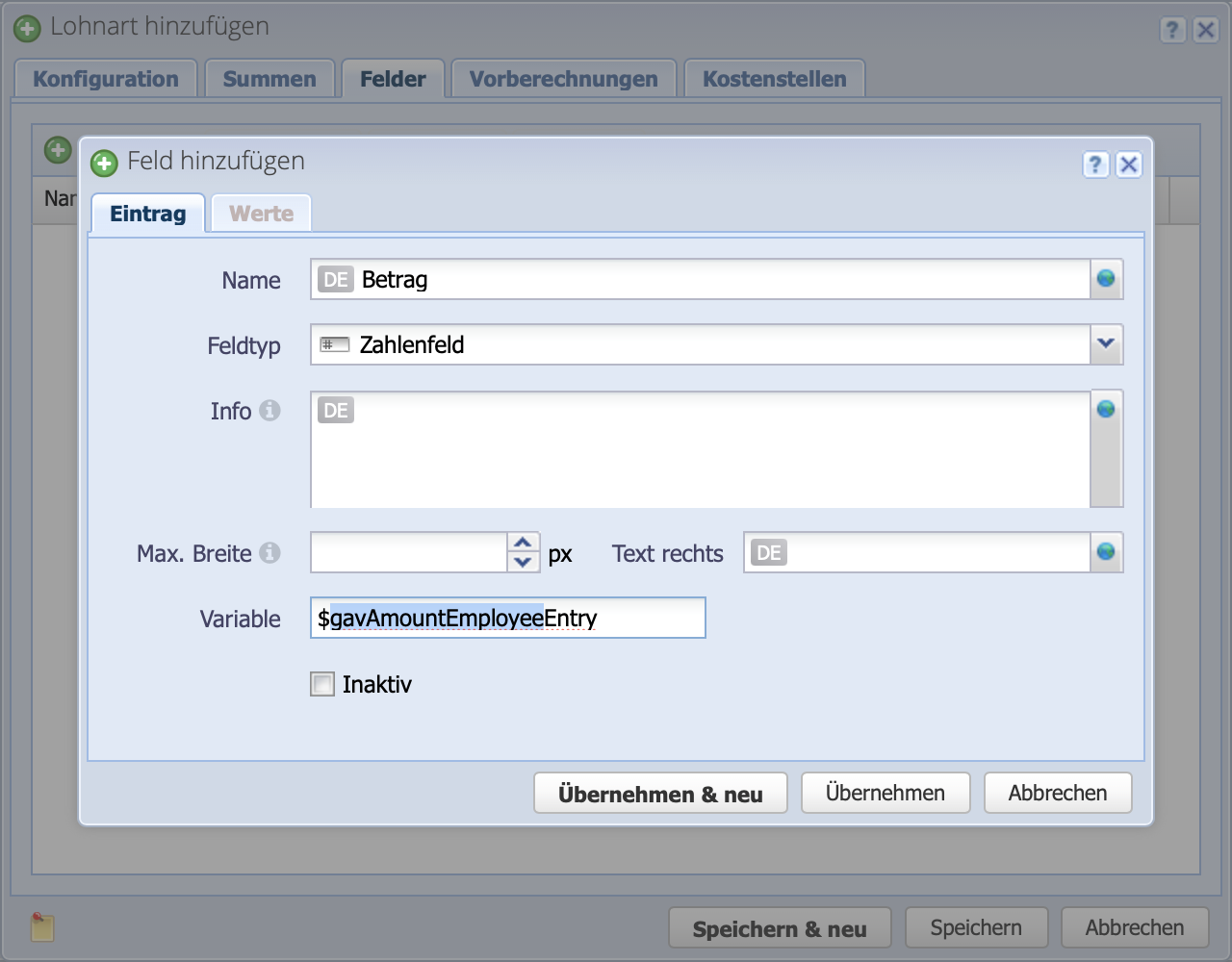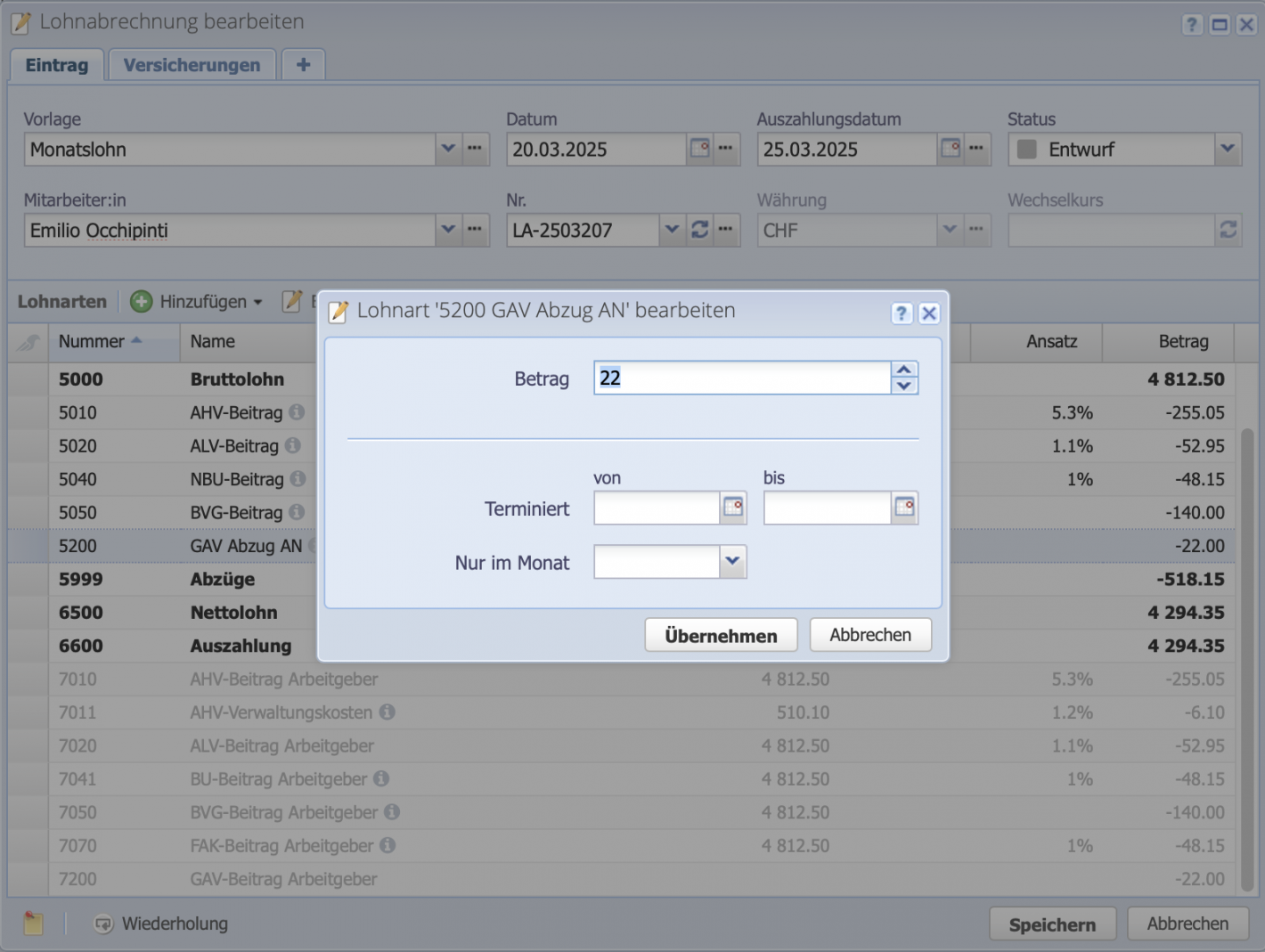Je nach Branche gibt es spezifische Abzüge. Das Tutorial zeigt am Beispiel eines branchenspezifischen festen Betrags, welcher 50/50 von Arbeitnehmer und Arbeitgeber abgezogen wird, wie die Lohnarten erstellt werden.
Bitte einen Suchbegriff eingeben.
Fehler ~ Es konnten keine Ergebnisse geladen werden.
Eine eigene Lohnart erstellen
Tutorial Lohnbuchhaltung: Einen branchenspezifischen Abzug oder eine kantonale Abgabe als neue Lohnart erstellen. Wir zeigen ein Beispiel.
Inhalt
- Lohnkonfiguration öffnen
- Neue Lohnart erstellen / kopieren
- Eingabefeld bearbeiten
- Summen setzen
- Lohnart speichern
- Weitere Lohnart erstellen (optional für Arbeitgeber Beitrag)
- Lohnart verwenden — Fertig
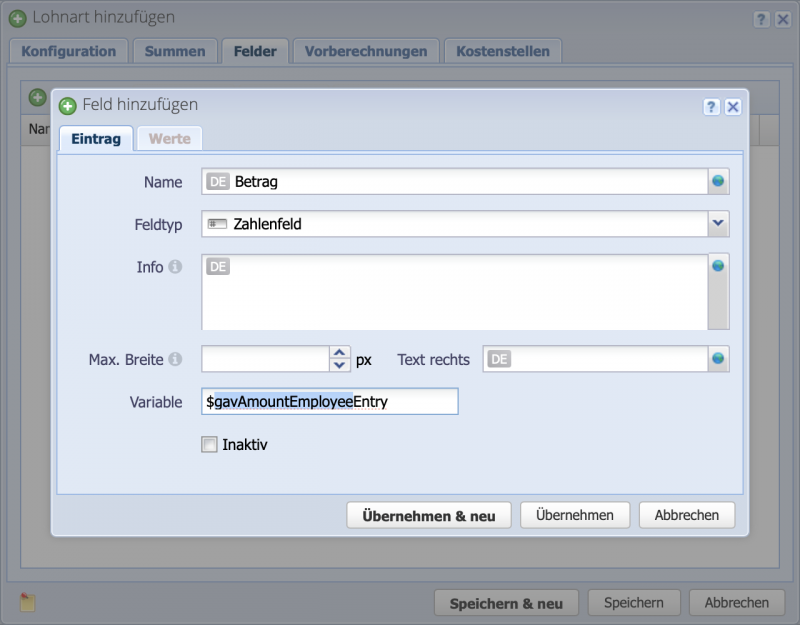
2. Neue Lohnart erstellen
Über Hinzufügen wird der Dialog geöffnet um eine neue Lohnart zu erstellen.
Es bietet sich an, einen bestehenden Abzug zu kopieren, um gewisse Angaben zu übernehmen. Zum Beispiel kann für einen festen Betrag ohne Vorberechnungen die Lohnart 5051 BVG-Einkaufsbeiträge kopiert werden.
Zuerst wird die Variable erstellt, in welcher der berechnete Betrag gespeichert wird: $gavAmountEmployee
Weiter geht es zunächst im Reiter Felder.
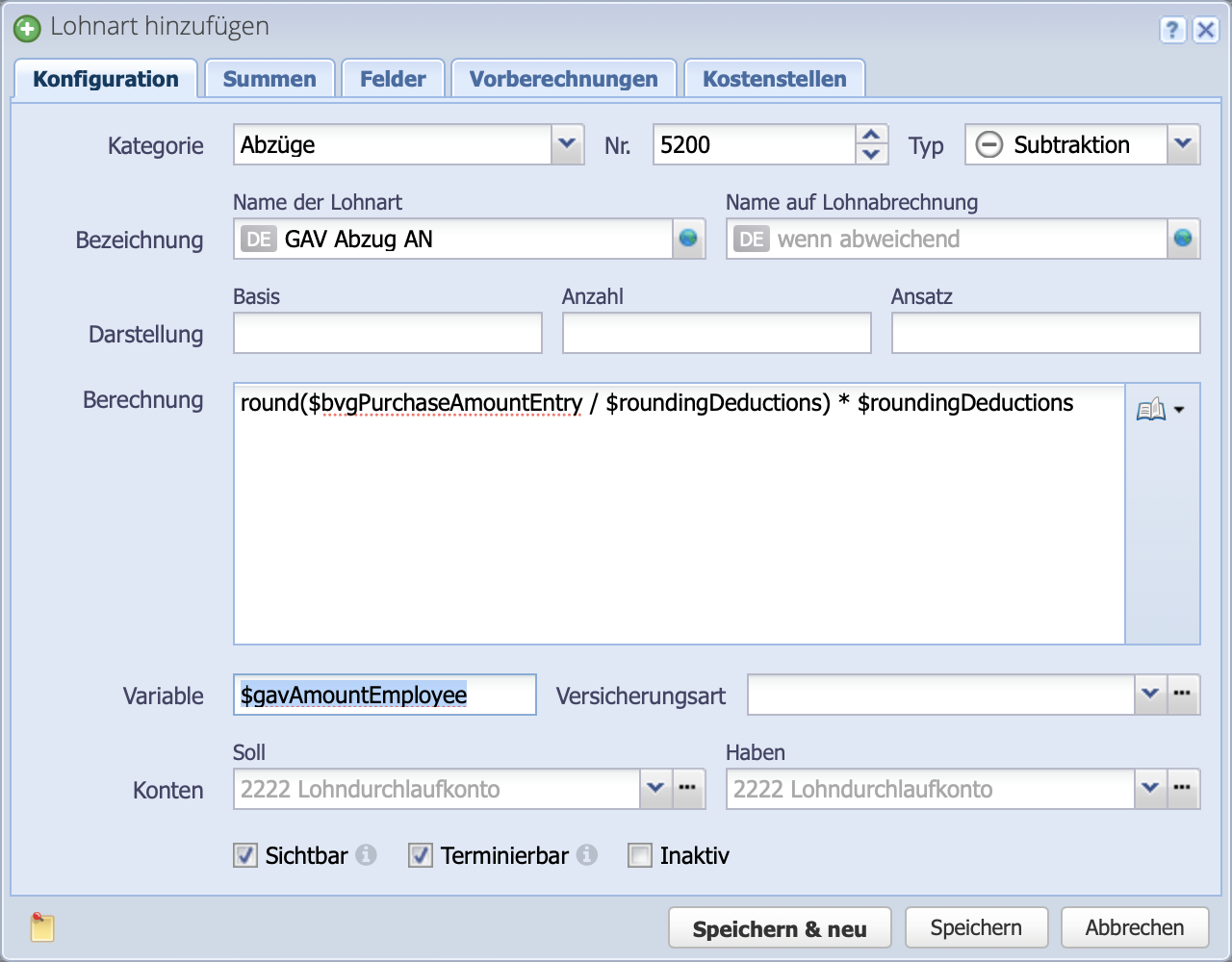
4. Summen definieren
Hier wird über das Setzen der Häkchen definiert in welche Summen diese Lohnart einbezogen wird. Das bedeutet am Beispiel, dass der Abzug in die Summe der Abzüge einbezogen wird. Ausserdem wir der Abzug beim Nettolohn berücksichtigt und beim Auszahlungsbetrag.
Soll ein Abzug auf dem Lohnausweis dargestellt werden, so kann die Ziffer angegeben werden, auf der die Lohnart gezeigt wird.

5. Konfiguration abschliessen
Zurück in den Reiter Konfiguration wechseln. Hier wird nun die Variable, welche im Reiter Felder definiert wurde, im Berechnungsfeld eingesetzt. Da hier die Lohnart 5051 BVG-Einkaufsbeiträge kopiert wurde, muss die Variable $bvgPurchaseAmountEntry ersetzt werden mit $gavAmountEmployeeEntry.
Es kann nun nach Belieben ein eigenes Kreditorkonto im Feld Haben für die Lohnart gesetzt werden oder ein bestehendes zugeordnet werden.
Mit Speichern den Prozess abschliessen.
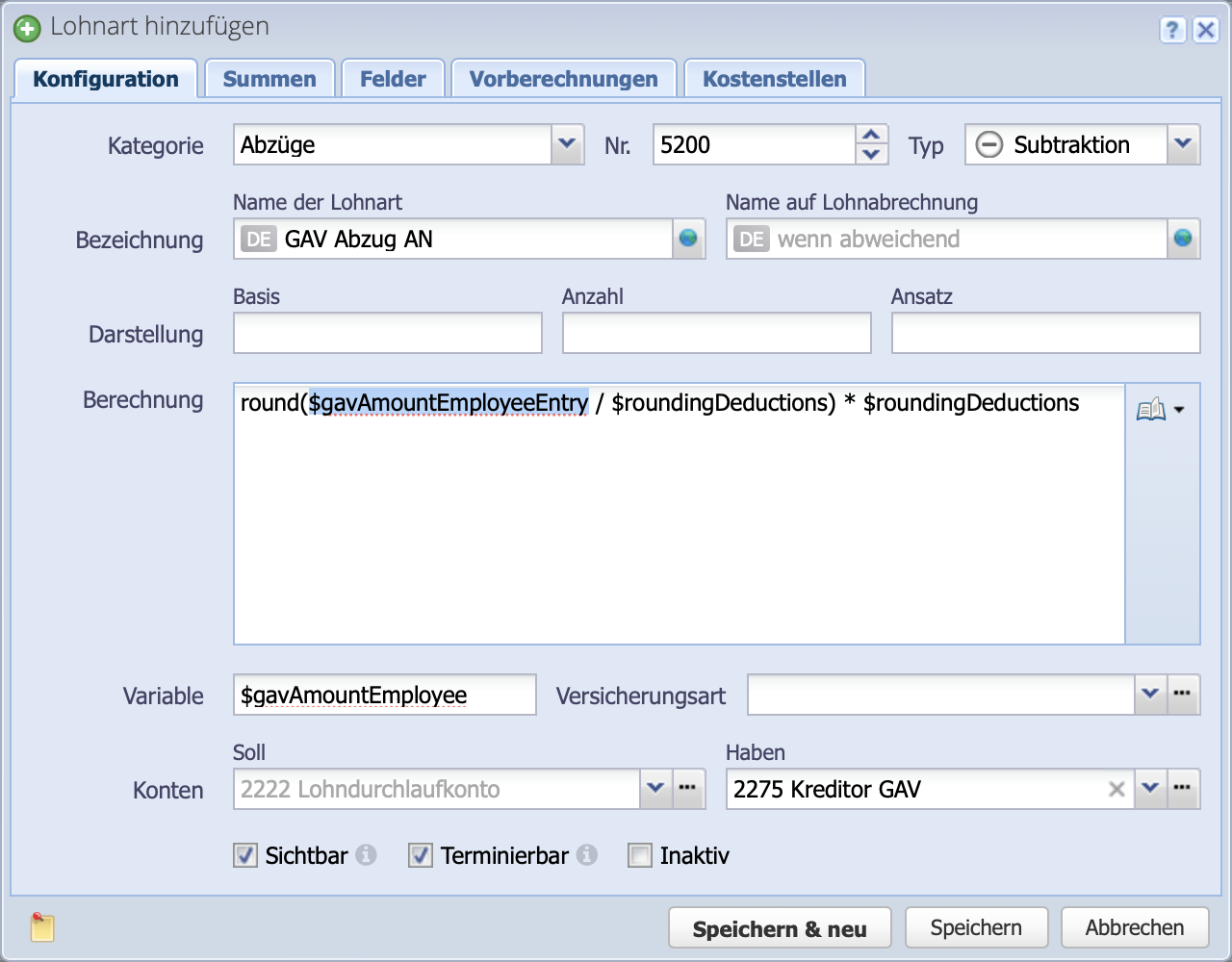
6. Arbeitgeber Abzug ergänzen (optional)
Soll ein Arbeitgeber Beitrag als weitere Lohnart erstellt werden, so bietet sich im Fall eines paritätischen Abzugs die Lohnart 7010 AHV-Beitrag Arbeitgeber an.
Die Einstellungen in den Reitern Summen, Felder und Vorberechnungen werden so belassen, wie sie sind.
Überschrieben wird der Name und die Nr., z.B. mit 7200. Im Berechnungsfeld wird nun die Variable des GAV Abzug AN eingefügt: $gavAmountEmployee. Damit wird der Betrag, welcher bei der Lohnart 5200 GAV Abzug AN eingegeben wird, auch für den Arbeitgeber abgezogen.
Als neue Variable wird $gavAmountEmployer gesetzt.